【代码调试必杀技】:深入挖掘pdb调试库,提升Python开发效率!
发布时间: 2024-10-01 07:56:17 阅读量: 60 订阅数: 46 


Python中使用PDB库调试程序
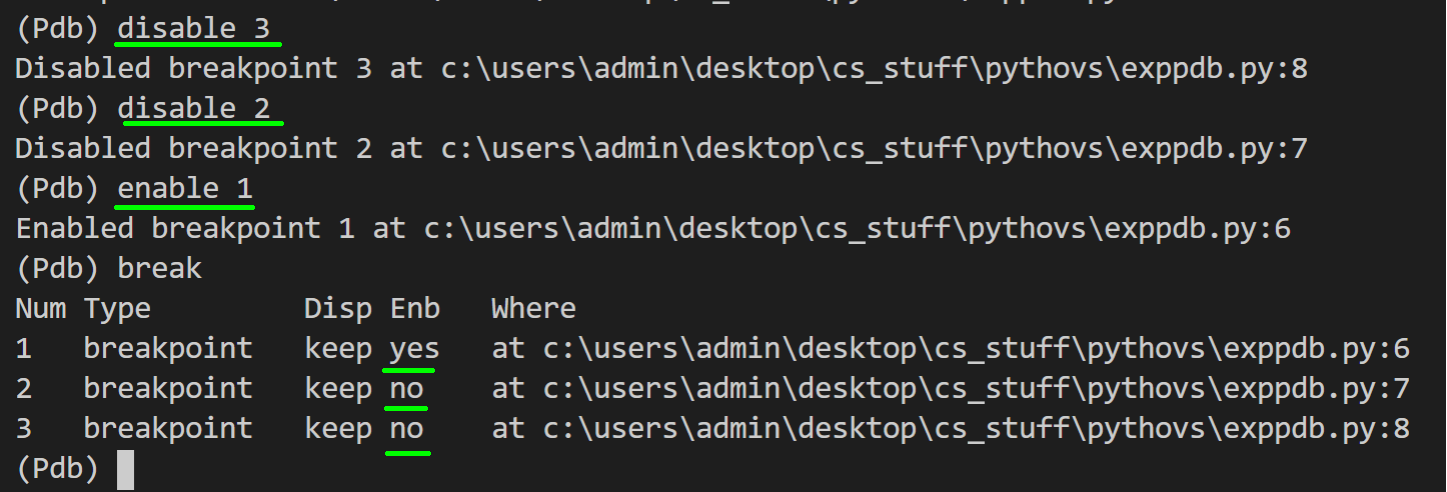
# 1. Python调试基础与pdb概述
Python作为一种广泛使用的高级编程语言,其动态性与灵活性为开发人员提供了便利,但同时也增加了调试的复杂性。在Python的世界里,pdb(Python Debugger)是一个内置的、功能丰富的命令行调试工具,它允许开发者在代码执行过程中检查状态、定位问题。在开始具体的调试工作前,理解pdb的基本概念、功能及其适用场景至关重要。本章将概览pdb的核心特点,以及如何在日常开发中高效运用pdb来识别和解决问题。
## 1.1 pdb工具的重要性
Python调试往往涉及到对运行时数据的检查,以及对程序执行流程的控制。pdb能够满足这些需求,它通过提供一系列命令,允许开发者在程序执行到特定位置时暂停,之后逐行执行,甚至可以修改运行时的变量,帮助我们从各个维度理解程序的行为。
## 1.2 pdb与其他调试方法的比较
与日志记录、print语句或集成开发环境(IDE)的图形化调试器相比,pdb提供了更灵活的调试方式。它不需要额外的配置,可以即时启动调试会话,非常适合命令行爱好者和需要在远程或无头环境中调试的情况。此外,pdb的文本界面虽然简单,但在脚本和自动化环境中却显得尤为高效。
接下来的内容将详细介绍pdb的安装、配置以及基本操作,为深入理解和运用pdb打下坚实基础。
# 2. pdb的安装与配置
## 2.1 安装pdb工具
Python的调试器pdb是一个内置工具,这意味着它已经随着Python解释器一起安装。因此,如果你的系统中已经安装了Python,那么pdb就已经可以使用了。要验证你的系统是否已经安装了pdb,可以在命令行中输入以下命令:
```bash
python -m pdb --version
```
如果系统返回了pdb的版本信息,那么你的pdb工具已经安装成功。如果没有返回信息,或者返回错误,那么可能需要安装或者修复Python环境。
在大多数Python发行版中,pdb不需要单独安装。然而,如果你是使用了某些特殊的环境管理工具(如`virtualenv`)来隔离不同的Python项目环境,那么你需要在每个虚拟环境中重新安装Python,以此确保pdb可用。这时可以通过以下命令来创建一个带有Python和pdb的新虚拟环境:
```bash
# 创建一个虚拟环境,这里以venv为例
python3 -m venv myenv
# 激活虚拟环境
source myenv/bin/activate # 在Unix或MacOS上
myenv\Scripts\activate # 在Windows上
# 再次检查pdb版本确保它被包含在新的虚拟环境中
python -m pdb --version
```
在确认pdb已经安装后,你可以开始进行调试环境的配置工作。
## 2.2 配置调试环境
配置调试环境主要包括设置环境变量和选择合适的代码编辑器或集成开发环境(IDE)。大多数现代的Python编辑器和IDE都内置了对pdb的支持或提供插件来实现类似功能。
### 设置环境变量
环境变量可以在系统级别或用户级别配置,它们能够定义Python解释器的行为。在调试过程中,你可能需要设置`PYTHONPATH`环境变量,这样解释器就可以找到你想要调试的模块和包。在Unix或MacOS系统中,你可以这样设置:
```bash
export PYTHONPATH=$PYTHONPATH:/path/to/your/modules
```
在Windows系统中,你可以这样设置:
```cmd
set PYTHONPATH=%PYTHONPATH%;C:\path\to\your\modules
```
### 选择编辑器/IDE
选择一个合适的代码编辑器或IDE能够大幅提高你的调试效率。以下是一些广泛使用的带有调试支持的编辑器和IDE:
- **Visual Studio Code**: 这是一个免费且开源的编辑器,提供强大的Python语言支持,包括交互式调试。
- **PyCharm**: 这是一个专为Python设计的商业IDE,提供了直观的图形界面调试器。
- **Sublime Text**: 这是一个轻量级但功能强大的文本编辑器,通过插件(如SublimeREPL)提供pdb调试支持。
### 配置IDE中的pdb
以Visual Studio Code为例,以下是配置pdb的步骤:
1. 安装Python扩展:在VS Code中,打开扩展视图(快捷键`Ctrl+Shift+X`),搜索并安装`Python`扩展。
2. 配置调试环境:点击侧边栏的“调试”图标,然后点击创建`launch.json`文件的按钮。选择Python环境,VS Code将创建一个配置文件。
3. 修改`launch.json`文件:在生成的配置文件中,确保Python解释器路径和要调试的脚本路径是正确的。
4. 设置断点:在代码编辑器中,点击你希望程序暂停执行的行号旁边,一个小红点将表明断点已经设置。
一旦你的环境配置完成,你就可以进行pdb基本操作的学习,并开始你的Python调试之旅。接下来的章节将介绍如何启动pdb调试会话以及进行基本调试操作。
# 3. pdb基本操作指南
## 3.1 启动pdb调试会话
### 3.1.1 使用pdb启动脚本
Python调试程序(pdb)是一个交互式源代码调试器,它允许程序员在Python程序中设置断点,单步执行代码,以及检查程序运行时的状态。使用pdb调试Python脚本的常见方式之一是通过命令行启动脚本,并立即进入调试模式。这可以通过在脚本执行命令前加上`python -m pdb`来实现。
假设我们有一个名为`example.py`的Python脚本,我们想要对其进行调试。首先,打开命令行界面(在Windows上是CMD或PowerShell,在macOS或Linux上是Terminal),然后输入以下命令:
```shell
python -m pdb example.py
```
这条命令会启动pdb,并加载`example.py`脚本。脚本将停在第一行等待进一步的调试命令。一旦进入了pdb,你将看到一个`(Pdb)`提示符,这意味着你已处于pdb的交互式控制环境中。
### 3.1.2 在代码中设置断点
在脚本中设置断点是pdb调试中最为重要的操作之一。它允许我们暂停执行,以便我们检查程序在特定时间点的状态。在pdb中,我们可以使用`b(reak)`命令来设置断点。
继续以`example.py`为例,如果你想在特定的函数或代码行设置断点,可以这样做:
```shell
(Pdb) b 10
```
上面的命令将在第10行代码上设置一个断点。如果你知道想要设置断点的确切函数名称,可以这样做:
```shell
(Pdb) b my_function
```
这条命令会在`my_function`函数的第一行设置断点。当脚本执行到这一行时,程序将会停止,这样就可以检查此时的程序状态。
设置好断点之后,你可以使用`c(ontinue)`命令继续执行程序。程序将会在遇到下一个断点时再次停止。这是逐行执行代码的一个有用方法,它可以帮助你精确地调试程序中出现的问题。
## 3.2 调试中的命令使用
### 3.2.1 常用调试命令概览
pdb提供了许多命令,可以让调试者从不同角度检查和控制程序的执行。以下是一些最常用的pdb命令:
- `l(ist)`: 显示当前执行点周围的代码。
- `n(ext)`: 执行下一行代码,如果当前行是一个函数调用,则执行整个函数。
- `s(tep)`: 单步执行,进入当前行的函数调用。
- `p(rint)`: 打印表达式的结果。
- `q(uit)`: 退出pdb调试器,终止程序执行。
这些基本命令提供了程序调试时所需的大部分控制功能。通过组合使用这些命令,开发者可以逐步执行代码,检查变量值,以及监视程序执行路径。
### 3.2.2 步进、步入与步出的技巧
在pdb调试过程中,`n(ext)`, `s(tep)`, 和 `r(eturn)` 命令是控制程序流程的关键。它们允许你以不同的粒度进行代码执行:
- `n(ext)`: 执行下一行代码,但是不会进入当前行调用的任何函数内部。这被称作“步过”(Step Over)。它通常用于当你不关心当前行调用的函数内部实现时。
- `s(tep)`: 执行下一行代码,并且如果当前行是一个函数调用,将进入该函数内部。这被称作“步入”(Step Into)。当需要深入函数内部调试时,这是个非常有用的命令。
- `r(eturn)`: 执行直到当前函数返回。如果当前正在一个函数内部,这将执行完这个函数并返回到调用它的函数中。这被称作“步出”(Step Out)。
理解这些命令以及它们的用途对于有效调试至关重要。在不同的调试阶段,你可能需要使用不同的命令来获取对程序行为的更深入了解。
### 3.2.3 查看与修改变量值
在pdb中查看和修改变量的值是程序调试过程中的常规操作。使用`p(rint)`命令可以查看变量当前的值:
```shell
(Pdb) p my_variable
```
这个命令将会打印出`my_variable`当前的值。如果`my_variable`是一个复杂的数据结构,比如一个列表或字典,你也可以使用`p`命令来检查其内部的内容。
除了查看变量的值,pdb还允许在调试会话中修改变量的值。这通过使用`a(ssign)`命令来完成:
```shell
(Pdb) a my_variable = 5
```
执行这条命令后,`my_variable`的值将被设置为5。这在你想要测试程序对不同输入值的反应时非常有用。
修改变量值的能力是pdb的高级特性之一,它允许调试者影响程序的执行状态。然而,需要谨慎使用这一功能,因为它可能会改变程序正常执行的逻辑。
## 3.3 异常与错误的调试
### 3.3.1 捕获异常信息
异常是程序运行时的错误,它们会导致程序提前终止。在pdb中,当程序抛出一个异常时,你可以捕获这个异常并进行调试。使用`c(ontinue)`命令来继续执行程序直到遇到下一个异常:
```shell
(Pdb) c
```
当异常被抛出时,pdb会自动停止执行,并显示异常的类型以及发生异常时的堆栈跟踪。在这个点上,你可以使用`p(rint)`和`l(ist)`命令来检查相关变量的值和周围的代码,以确定异常发生的原因。
### 3.3.2 调试未捕获的异常
在某些情况下,未被捕获的异常会导致程序完全崩溃,而不会进入pdb。为了调试这类异常,可以在启动pdb时使用`-i`参数。这将使Python在异常发生后进入交互模式,允许你与程序交互:
```shell
python -i -m pdb my_script.py
```
如果你想要捕获未捕获的异常并在同一个pdb会话中进行调试,可以使用`c(atch) `命令。这个命令会设置一个在下一个异常抛出时触发的断点:
```shell
(Pdb) c
```
当异常发生时,pdb会暂停执行,就像你在异常发生点附近设置了断点一样。现在你可以使用之前提到的pdb命令来调试问题所在。
通过上述方法,你能够对异常进行深入的分析,并找到引起程序崩溃的根本原因。这将大大提升你的调试能力和程序的健壮性。
# 4. pdb高级调试技术
## 4.1 条件断点与日志记录
### 4.1.1 设置条件断点
条件断点是一种高级的调试技术,它允许开发者在程序执行到某个特定条件满足时才触发断点。在pdb中,你可以使用`condition`命令来设置一个断点,并为其指定一个条件表达式。当这个条件为真时,断点才会被触发。这可以极大地减少调试时需要的用户干预,尤其是在需要调试循环内部的特定迭代或复杂条件下的错误时非常有用。
要设置条件断点,首先需要获取你想要设置断点的代码行号。假设你已经知道第100行是你想要设置条件断点的位置,你希望当变量`i`等于10时触发断点,你可以使用以下命令:
```python
(Pdb) b 100
Breakpoint 1 at /path/to/your/file.py:100
(Pdb) condition 1 i == 10
```
在这里,`condition 1`表示为第一个断点设置条件,`i == 10`是你的条件表达式。当且仅当变量`i`的值等于10时,程序才会在第100行停止执行。
### 4.1.2 利用日志记录调试信息
日志记录是调试过程中记录程序运行时信息的重要手段。在pdb中,你可以利用`logging`模块来记录调试信息,这样即使在生产环境中也可以留下调试的线索,而不是完全依赖于pdb的交互式调试。
虽然pdb本身不提供日志记录的功能,但你可以先配置好日志系统,在pdb中继续使用,也可以在pdb会话中临时记录日志。以下是一个在pdb会话中临时添加日志记录的实例:
```python
(Pdb) import logging
(Pdb) logger = logging.getLogger('my_module')
(Pdb) logger.setLevel(logging.DEBUG)
(Pdb) fh = logging.FileHandler('debug.log')
(Pdb) logger.addHandler(fh)
(Pdb) logger.debug('This is a debug message.')
```
在这个例子中,我们首先导入了`logging`模块,然后获取了一个模块的日志记录器。之后,我们设置了日志级别为DEBUG,并创建了一个文件处理器(`FileHandler`),将日志信息输出到`debug.log`文件中。最后,我们使用`logger.debug()`方法记录了一条调试信息。
这种方式可以在不影响程序正常运行的前提下,记录有用的信息以供后续分析。在生产环境中,开发者可以使用相同的日志配置,从而使得生产环境和调试环境的日志信息保持一致。
## 4.2 多线程与多进程调试
### 4.2.1 调试多线程程序
多线程编程可以提高程序的效率,但同时也使得调试变得复杂。在多线程的环境中,由于线程间的竞争条件和共享资源,可能产生难以预测的问题。pdb支持多线程调试,你可以在pdb中查看和控制所有线程的执行。
在pdb中,你可以使用`thread`命令来获取当前进程中的所有线程列表,并可以选择切换到特定线程进行调试。例如,列出所有线程:
```python
(Pdb) thread
1号线程(被阻塞)
2号线程(当前)
* 3号线程
```
在这个列表中,带有`*`的表示当前正在调试的线程。如果你想切换到线程1进行调试,可以使用`thread 1`命令。pdb会自动切换到线程1,并且所有的命令将作用于该线程。
### 4.2.2 调试多进程程序
与多线程类似,多进程程序在调试时也需要特别的注意。每个进程都有自己的内存空间,所以 pdb 不能像在多线程调试中那样直接查看和控制其他进程。
要调试一个运行中的Python多进程程序,你可以使用`multiprocessing`模块提供的`set_start_method('pdb')`方法,这将在每个子进程中启动pdb。这样,每个子进程在启动时都会进入pdb调试会话,允许你进行单独的调试。
```python
import multiprocessing
import time
def worker():
time.sleep(1)
print('Process:', multiprocessing.current_process().name)
if __name__ == '__main__':
multiprocessing.set_start_method('pdb')
jobs = []
for i in range(3):
p = multiprocessing.Process(target=worker, name=f'Process-{i+1}')
jobs.append(p)
p.start()
```
在这个例子中,我们定义了一个`worker`函数,并创建了三个进程。通过设置`set_start_method('pdb')`,每个进程都会在启动时进入pdb调试会话。
需要注意的是,pdb不能直接追踪子进程的创建和销毁,你可能需要在子进程代码中设置断点,或者使用其他工具(如`psutil`)来辅助调试。
## 4.3 自动化调试脚本编写
### 4.3.1 创建自动化测试脚本
自动化调试脚本可以大幅提高调试效率,尤其是在处理大量重复测试的情况下。你可以使用pdb的Python脚本接口来编写自动化调试脚本。通过运行一个脚本而不是手动交互式地进入调试,你可以自动化地执行一系列调试命令,从而快速定位问题。
下面是一个简单的自动化调试脚本的例子:
```python
import pdb
def debug_function():
a = 5
b = 4
c = a / b
pdb.run('print(c)')
debug_function()
```
在这个例子中,`pdb.run()`命令被用来运行一个字符串表达式的代码,并在到达断点时进入交互式调试模式。你可以将此模式替换为其他pdb命令,如`pdb.runcall()`来调用函数并在第一个断点处暂停。
另一种自动化调试脚本的方法是使用`pdb.set_trace()`,这是一个内联的调试断点,可以在你的代码中任意位置插入。例如:
```python
def debug_function():
a = 5
b = 4
pdb.set_trace() # 插入内联调试断点
c = a / b
print(c)
debug_function()
```
当你运行上述代码时,程序将在`pdb.set_trace()`调用的位置暂停,允许你进入交互式调试。这种方法的好处是不需要预先知道断点位置,可以临时插入以观察程序状态。
### 4.3.2 调试脚本与版本控制
将调试脚本纳入版本控制系统是管理大型项目调试过程的最佳实践之一。版本控制系统(例如Git)可以跟踪调试脚本的变更历史,使得多个开发者可以协作和共享调试策略。
调试脚本可能包含用于分析、测试和修复问题的复杂代码,因此将它们保存在版本控制中可以确保所有团队成员都使用到最新和一致的调试工具。例如,你可以使用一个名为`.pydbrc`的配置文件来管理pdb设置,并将其包含在版本控制中。
```bash
# 示例配置文件 .pydbrc
import pdb
pdb.set_trace()
```
这个配置文件将会在任何Python脚本中设置一个全局断点。虽然这个特定的例子不是特别实用,但它展示了如何将调试逻辑集中管理。记住,将调试脚本放在源代码管理中需要小心,因为它们可能包含敏感信息或不希望与代码一同部署到生产环境中的调试代码。
通过版本控制的使用,你可以实现以下几点:
- **代码审查**:其他开发者可以审查你的调试脚本,提供反馈或建议。
- **历史追踪**:版本控制可以追溯每次更改调试脚本的历史,方便你找到特定的调试逻辑是如何演变的。
- **团队协作**:团队成员可以共享同一个调试脚本,并在一个统一的工作流程中解决问题。
- **回滚与恢复**:如果你的调试脚本引起意外问题,可以轻松地恢复到之前的版本。
调试脚本管理是维护代码质量和调试效率的关键,它帮助确保每个开发者都在使用同样的工具和策略,从而节省时间并减少错误。
通过以上的介绍,我们已经深入探讨了pdb高级调试技术的几个方面,包括条件断点与日志记录、多线程和多进程程序的调试,以及自动化调试脚本的编写。这些技术将极大地提升你在复杂程序调试中的能力,不仅提高了解决问题的效率,也为调试过程的可追踪性和可重复性提供了支持。在接下来的章节中,我们将通过实际案例来分析如何将这些高级调试技术应用到实践中,以及如何应对调试过程中遇到的常见问题。
# 5. pdb调试实践案例分析
## 5.1 复杂程序的调试策略
### 5.1.1 分析程序架构进行断点布局
在面对复杂的应用程序时,合理的断点布局能够大大提升调试的效率和准确性。一个程序的架构分析通常包括理解数据流、控制流以及程序各组件之间的交互。以下是一个分步分析程序架构并进行断点布局的案例。
假设我们正在调试一个Web应用,它包含用户认证、数据处理和数据库交互等部分。首先,我们应该从程序的入口开始,也就是Web服务器接收到请求的部分。这里设置一个断点可以让我们跟踪到请求是如何被处理的。使用pdb设置断点的命令如下:
```python
(Pdb) b application/views.py:10 # 在应用视图文件的第10行设置断点
```
在这个断点之后,程序会执行到用户认证模块。我们可以在用户认证函数开始的地方设置另一个断点,以便检查传递给认证模块的数据是否正确。这样,我们可以逐步调试,确保每个模块按预期工作。
```python
(Pdb) b application/auth.py:20 # 在用户认证文件的第20行设置断点
```
随着调试的深入,我们继续识别关键的执行路径,并在这些路径上设置断点。例如,在数据处理模块中,重要的是检查数据的结构和内容,确保数据按正确的逻辑被处理。
```python
(Pdb) b application/process.py:35 # 在数据处理文件的第35行设置断点
```
在完成这些关键点的断点设置后,程序的执行可以按照预期逐步进行,而我们能够在每一个重要的节点上获取程序的状态,以便分析和定位问题所在。
### 5.1.2 使用pdb进行性能瓶颈分析
在某些情况下,程序可能在运行过程中出现性能瓶颈,比如处理速度慢、资源消耗异常等。使用pdb进行性能瓶颈分析,首先需要识别出程序中可能造成瓶颈的代码区域。通常这些区域包括但不限于:
- I/O密集型操作,如文件读写或数据库交互。
- CPU密集型操作,如复杂的算法计算。
- 高并发处理,如多线程或多进程操作。
识别出这些区域之后,我们可以在相关代码段中设置断点,并在到达这些断点时检查程序的状态,例如CPU的使用率、内存的占用、线程的执行状态等。通过观察在断点处程序的行为和数据,我们可以分析性能瓶颈的原因。
```python
(Pdb) c # 继续执行程序直至遇到下一个断点
(Pdb) p cpu_usage() # 检查当前CPU使用情况,假设cpu_usage是自定义的函数
(Pdb) p memory_usage() # 检查当前内存占用情况,同样假设memory_usage是自定义的函数
```
通过反复在瓶颈区域的断点执行上述操作,并观察程序运行时的性能指标变化,可以帮助我们找到性能瓶颈的具体位置和原因。一旦找到性能瓶颈,我们就可以针对性地优化代码或调整程序设计,以提高程序的整体性能。
## 5.2 调试中的常见问题及解决方案
### 5.2.1 遇到的典型问题
在使用pdb进行调试时,开发者可能会遇到各种典型问题,这包括但不限于:
- 程序无法按照预期进入断点。
- 断点过多导致调试效率低下。
- 调试过程中程序崩溃,未能提供足够的错误信息。
- 无法观察到期望的变量或程序状态。
- 性能问题导致程序在调试模式下表现异常。
针对以上问题,接下来将提供相应的解决方案。
### 5.2.2 解决方案与调试技巧分享
为了解决程序无法进入断点的问题,可以检查以下几点:
- 断点是否设置在了正确的文件和行号上。
- 断点是否被程序的其他部分禁用或修改。
- 确认pdb调试会话是否被正确启动。
如果断点过多,可以采取以下策略:
- 只在关键的逻辑点上设置断点。
- 使用条件断点来过滤不必要的断点触发。
- 利用pdb的`disable`和`enable`命令来临时禁用或启用断点。
当程序在调试过程中崩溃时,可以使用以下方法:
- 捕获异常信息,查看异常类型的详细描述。
- 在异常发生前设置断点,尝试逐步执行到异常发生的代码区域。
如果无法观察到期望的变量或程序状态,建议:
- 确保在正确的调试会话中运行程序。
- 检查变量是否在当前的作用域中可见。
- 使用`watch`命令来持续监视变量值的变化。
对于性能问题,可以:
- 关闭不必要的调试信息打印,减少对性能的影响。
- 仅在性能瓶颈区域使用断点,避免全程序范围的断点。
以上提出的解决方案和调试技巧可以帮助开发者更有效地使用pdb工具,从而提高问题定位和解决的效率。
# 6. pdb的替代工具与未来展望
随着Python编程语言的流行,越来越多的开发者开始追求更加高效的调试方式。尽管pdb作为Python内置的调试工具已经非常强大,但它并不是唯一的选项。在本章节中,我们将探讨一些pdb的替代工具,并展望未来调试技术的发展趋势。
## 6.1 其他Python调试工具介绍
### 6.1.1 IDE内置调试器
集成开发环境(IDE)通常具备强大的图形界面调试工具。这些工具不仅提供断点、步进等基础调试功能,还经常拥有更直观的界面和附加的高级特性。
- **PyCharm**: 它是Python开发者中最受欢迎的IDE之一,提供了丰富的调试功能,包括可视化的调用栈、变量监控和图形化的多线程调试。
- **Visual Studio Code**: 这款免费的轻量级编辑器内置了Python支持,包括调试扩展,允许用户快速设置断点、检查变量和执行监视点。
### 6.1.2 其他第三方调试库
除了IDE内置的调试器之外,还有一些专门的调试库能够提供不同于pdb的调试体验。
- **ipdb (IPython Debugger)**: 一个扩展pdb的库,使用IPython的交互式环境,提高了调试过程中的交互性和用户体验。
- **wdb**: 这是一个基于Web的Python调试器,能够通过浏览器进行调试,特别适合远程调试或者在不方便使用标准控制台的环境中使用。
- **Honorbalemention**: 如WinPDB(Windows平台)、Pyclewn(与Vim集成)等,这些工具提供了不同的调试视角和工作流程优化。
## 6.2 调试技术的发展趋势
### 6.2.1 调试技术的未来方向
随着软件复杂性的增加,未来的调试工具将趋向于提供更为自动化和智能化的解决方案。预计以下几个方面将会有所发展:
- **人工智能辅助调试**: 利用AI技术分析代码模式、预测潜在的bug和提出修正建议。
- **无断点调试**: 不需要预先设置断点,而是允许开发者动态地在代码执行的任何时刻开始调试。
- **云集成**: 将调试功能集成到云服务中,实现远程调试和团队协作。
### 6.2.2 如何持续提高调试效率
为了在工作中持续提高调试效率,开发者应当:
- **掌握多种调试工具**: 了解并熟练使用不同的调试工具,根据不同的场景选择合适的工具进行调试。
- **编写可测试和可调试代码**: 开发良好的测试用例和确保代码的可调试性是高效调试的基础。
- **持续学习和实践**: 调试技术不断演进,通过持续学习和实际调试,可以快速适应新的调试工具和技术。
在实际应用中,开发者可以结合使用多种调试方法和工具,充分发挥各自的优势。例如,在开发阶段使用IDE的集成调试器,而在生产环境问题解决中,可能更适合使用轻量级的命令行工具,如pdb。对于复杂的多线程和多进程程序,则可以利用专门的调试工具进行深入分析。
通过不断地实践和积累经验,开发者将能够更好地理解程序的行为,从而在面临bug时更加从容不迫。同时,关注新兴的调试技术和工具,将有助于提高开发效率和软件质量。
0
0





